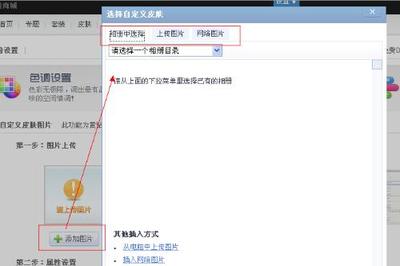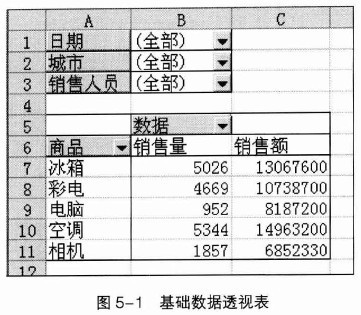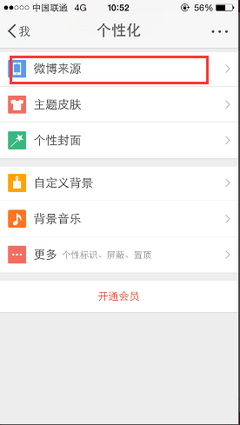腾讯的QQ2013提供了可以自定义的资料卡皮肤,不过可惜的是非会员的用户只可以自定义几种皮肤,会员的话也只是稍微多些几种。如果我们想自已定义自己喜欢的皮肤该怎么办呢。这里我们介绍一下操作步骤。
QQ 2013
RDB打包解包工具
PHOTOSHOP CS4
怎么自定义qq资料卡皮肤 1、
我们启动QQ后,点QQ面板左下角的修饰企鹅,点开后进系统设置,个人资料。
怎么自定义qq资料卡皮肤 2、
在个人资料里,我们点那右上角的衣服标志,我们可以看到,我是会员,也只提供这一页多皮肤可以换。
怎么自定义qq资料卡皮肤 3、
现在我们开始自己设置喜欢的个人资料卡皮肤。在这之前,首先你要百度下载一个RDB解压缩工具,这网上很多。自己百度。装这工具也许会提示你升级到NET FRAMWORK 4.0.你按提示升级就是。
另外你电脑最好有PHOTOSHOP,这样可以换皮肤时将图片弄得好看些。
怎么自定义qq资料卡皮肤_qq资料卡皮肤怎么自定义
怎么自定义qq资料卡皮肤 4、
我们首先找你到QQ的安装目录,如果你是默认安装的话,在C盘,C:Program FilesTencent下。
怎么自定义qq资料卡皮肤 5、
打开QQ目录
怎么自定义qq资料卡皮肤_qq资料卡皮肤怎么自定义
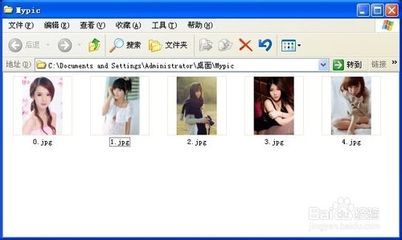
怎么自定义qq资料卡皮肤 6、
打开Plugin目录
怎么自定义qq资料卡皮肤 7、
找到Com.Tencent.QQVip这个文件夹
怎么自定义qq资料卡皮肤 8、
在这里,我们打开Bundle这个文件,打开之前确保你RDB解压工具已经启动安装好。第一次打开这文件之前可以设定用RDB工具打开。
怎么自定义qq资料卡皮肤_qq资料卡皮肤怎么自定义
怎么自定义qq资料卡皮肤 9、
在该软件界面里,我们找到RES-VIP-contactinfocardskin目录
怎么自定义qq资料卡皮肤 10、
再接着找到下面的defaultskin目录,我们看到下面有5张图片,这就是默认的资料卡皮肤。
怎么自定义qq资料卡皮肤 11、
我们现在要准备替换这5张图片,我们可以看一下这图片的尺寸。点开一张图后,如图,我们看到像素是470*690像素。那我们就要准备该像素的图片了。
怎么自定义qq资料卡皮肤_qq资料卡皮肤怎么自定义
怎么自定义qq资料卡皮肤 12、
我们现在制作我们需要的资料卡图片,打开PHOTOSHOP CS4,点新建按钮,新建个470*690的文件。
怎么自定义qq资料卡皮肤 13、
点文件-置入。置入一张图片后,将文件如图一样按住SHIFT键拉好。
怎么自定义qq资料卡皮肤_qq资料卡皮肤怎么自定义
怎么自定义qq资料卡皮肤 14、
接下来选文件,存储为,存为0.jpg,起这个名字,我们主要是用来替换原先的文件的。
怎么自定义qq资料卡皮肤 15、
我们再回到RDB解压文件里,我们右击0.jpg,选替换。
怎么自定义qq资料卡皮肤_qq资料卡皮肤怎么自定义
怎么自定义qq资料卡皮肤 16、
我们找到刚刚做好的图片文件。找到后点打开。
怎么自定义qq资料卡皮肤 17、
做完这些后,我们要点“保存”。
怎么自定义qq资料卡皮肤_qq资料卡皮肤怎么自定义
怎么自定义qq资料卡皮肤 18、
接下来,我们还有一个步骤要做。我们在刚才的腾讯文件夹里再返回到QQ目录,如果你的QQ个人资料设在我的文档里,请在我的文档里找。我们看到USER文件,如果你在我的文档,是Tencent Files里。
怎么自定义qq资料卡皮肤 19、
再找到All Users文件夹
怎么自定义qq资料卡皮肤 20、
再找到下面的QQ-Misc文件夹。
怎么自定义qq资料卡皮肤_qq资料卡皮肤怎么自定义
怎么自定义qq资料卡皮肤 21、
再找到com.tencent.qqvip,文件夹
怎么自定义qq资料卡皮肤 22、
找到ContactInfoCardSkin,文件夹删除
怎么自定义qq资料卡皮肤 23、
我们再新建个没后缀名的同名文件即可,我们可以右击新建个同名的TXT文档,再将后缀名删除就可以了。
怎么自定义qq资料卡皮肤_qq资料卡皮肤怎么自定义
 爱华网
爱华网